![Что делать если микрофон не отображается в списке устройств [Windows 10/11]](https://clickthis.blog/wp-content/uploads/2022/05/mic-device-656x288.webp)
Каждый пользователь, столкнувшийся с проблемой исчезновения внутреннего микрофона из списка устройств, знает, насколько это раздражает, но не стоит беспокоиться. Есть практические способы это исправить.
Прежде всего, вы можете проверить, отключено ли ваше записывающее устройство или скрыто ли оно в списке устройств, и именно поэтому оно не отображается.
Недавно один из пользователей форума Microsoft сообщил, что у него пропал встроенный драйвер микрофона. Когда он потянулся к Диспетчеру устройств, его микрофона не было в списке. К счастью, у этой проблемы есть решение, и вы найдете его в этой статье.
Как найти микрофон в диспетчере устройств?
Вы можете найти свой микрофон в диспетчере устройств в категории «Аудиовходы и выходы», как показано ниже.
Однако, если вы не можете найти свой микрофон в списке, продолжайте читать, чтобы узнать, почему и как можно решить эту проблему в Windows 10/11.
Почему мой микрофон не отображается в диспетчере устройств?
Ваш микрофон может не отображаться в диспетчере устройств из-за того, что он отключен в настройках панели управления.
Другой причиной могут быть устаревшие драйверы или их неправильная установка. Следуйте инструкциям, чтобы узнать, как исправить микрофон, который не отображается в диспетчере устройств в Windows 10.
Как переустановить внутренний микрофон?
- Откройте панель управления, введя ее имя в функцию поиска Windows и выбрав самый верхний результат, затем перейдите к звуку.
- Здесь щелкните вкладку «Запись», затем щелкните правой кнопкой мыши в любом месте окна, чтобы выбрать «Показать отключенные устройства».
- Как только ваш микрофон появится, щелкните его правой кнопкой мыши и выберите «Включить».
При этом давайте перейдем к списку методов, с помощью которых вы можете исправить микрофон, не отображающийся в диспетчере устройств. Продолжайте читать!
Что делать, если микрофон не отображается в диспетчере устройств в Windows 10/11?
1. Повторно включите микрофон из панели управления.
- Перейдите в Панель управления, введя ее имя в функцию поиска Windows.
- Нажмите «Звук» и перейдите на вкладку «Запись».
- Щелкните правой кнопкой мыши окно и выберите «Показать отключенные устройства».
Ваш встроенный микрофон должен появиться, и вы сможете снова включить его.
Вы также можете решить эту проблему, переустановив драйверы для встроенного микрофона. Но мы думаем, что повторное включение его в Панели управления — более простое решение.
Кроме того, вы можете найти более исчерпывающую информацию о том, что ваш микрофон не работает в Windows 10, и соответствующим образом решить эту проблему.
Если ваш встроенный микрофон не работает, это может быть связано с неисправностями драйверов на вашем ПК. Следовательно, вам следует больше сосредоточиться на их ремонте.
2. Переустановите драйверы микрофона.
- Щелкните правой кнопкой мыши строку поиска Windows и выберите «Диспетчер устройств».
- Найдите аудиовходы и выходы и щелкните по нему, чтобы развернуть его. Щелкните правой кнопкой мыши параметр драйвера микрофона и нажмите «Удалить устройство».
- Перезагрузите компьютер, чтобы автоматически переустановить драйвер.
На всякий случай, если вам нравится этот способ больше, мы собираемся упомянуть и этот метод. Это может звучать как клише, но переустановка драйверов микрофона действительно помогает. Но, так как наш микрофон пропал, то нельзя обновить или переустановить его драйвер традиционно, из Диспетчера устройств.
Вам нужно скачать его с сайта производителя, а затем установить. После переустановки драйвера микрофона он должен появиться в диспетчере устройств, и вы сможете записывать звуки как обычно.
Кроме того, вы можете облегчить себе работу, найдя аудиодрайверы с помощью специализированного программного обеспечения, которое сделает это за вас быстро.
Используя такое программное обеспечение, как DriverFix, вы можете автоматически решать любые проблемы с драйверами, не затрагивая систему. Плюс в этом случае вы найдете отсутствующий драйвер и правильно переустановите его, чтобы устранить проблему за несколько простых шагов.
На сегодня это все, если эти решения не сработали для вас или у вас есть дополнительные комментарии или предложения (или, возможно, другое решение этой проблемы), напишите свои мысли в разделе комментариев ниже.
Related post
Чтобы установить новый микрофон, выполните указанные ниже действия:
-
Убедитесь, что микрофон подключен к компьютеру.
-
Выберите Начните > Параметры > Системный > Звук.
-
В параметрах звука перейдите в параметры ввода, чтобы увидеть подключенные микрофоны. Если это микрофон Bluetooth, выберите Добавить устройство.
Чтобы проверить уже установленный микрофон:
-
Убедитесь, что микрофон подключен к компьютеру.
-
Выберите Начните > Параметры > Системный > Звук.
-
В входнойзаписи выберите микрофон, который вы хотите проверить.
-
В параметрах вводапосмотрите на громкость ввода при разговоре в микрофон. Если во время выступления вы перемещаетсяе, микрофон работает правильно.
-
Если вы не видите передавлив его, перейдите к тесту микрофона и выберите Начать проверку.
Открыть Параметры
Чтобы установить новый микрофон, выполните указанные ниже действия:
-
Убедитесь, что микрофон подключен к компьютеру.
-
Выберите Начните > Параметры > Системный > Звук.
-
В окте Параметры звука перейдите в параметры input (Вход), а затем в списке Выберите устройство ввода выберите нужный микрофон или устройство записи.
Проверка уже установленного микрофона
-
Убедитесь, что микрофон подключен к компьютеру.
-
Выберите Начните > Параметры > Системный > Звук.
-
В параметрах звука перейдите на вкладку Ввод и в области Проверка микрофона найдитесинюю муку, которая поднимится и упадет, когда вы говорите в микрофон. Если отрезок двигается, микрофон работает как следует.
-
Если отрезок не двигается, перейдите в Устранение неисправностей , чтобы исправить проблемы с микрофоном.
Открыть Параметры
Почти все сегодняшние ноутбуки выпускаются со встроенными микрофонами. Если на компьютере предусмотрен работающий микрофон, запустить и настроить его может пользователь с любым уровнем подготовки.
Для начала стоит проверить наличие встроенного микрофона на ноутбуке. В техописании к изделию должно быть указано, есть или отсутствует это устройство. Если ноутбук со встроенной веб-камерой, значит, предусмотрен и встроенный микрофон.
Проверьте наличие на ноутбуке драйверов звуковой карты и переустановите их. Драйвера можно найти во всемирной сети или взять с диска, поставляемого со звуковой картой.
Откройте «Панель управления», выберите «Звуки и аудиоустройства», откройте «Аудио», найдите «Запись звука», выделите устройство, действующее по умолчанию. Откройте кладку «Громкость», найдите громкость микшера, войдите в «Дополнительно», потом в «Параметры», отметьте галочкой «Микрофон» и нажмите на Ок.
Бывает, что такая методика не помогает — микрофон не обнаруживается. Это означает, что он программно дезактивирован. Наведите курсор на метку громкости на панели инструментов и правой кнопкой мышки активируйте. Появится окошко «Запись». Переместите курсор на пустое поле и правой кнопкой мышки пометьте галочкой «Показать отключенные устройства». После появления микрофона включите его мышкой.
Если микрофон после ваших стараний опять не функционирует, проверьте уровень чувствительности устройства. Выполните операции пункта 3, на опции «Запись» устройства «Микрофон» войдите в «Свойства» и проконтролируйте настройки на вкладках «Уровни» и «Улучшения».
Откройте подраздел «Дополнительно» и замаркируйте опцию «Разрешить приложениям использовать устройство в монопольном режиме». Увеличьте до максимума разрядность и частоту дискредитации и проконтролируйте работу микрофона. При необходимости измените разрядность и частоту.
Затруднения с настройками решаются также на вкладке «Улучшение» — усилением звука.
Если после указанных операций микрофон не включается, значит, сломался звуковой адаптер. Неподготовленному пользователю такую неприятность трудно исправить, несите ноутбук на ревизию в мастерскую.
В рамках функционала Windows 10 настройка микрофона (как внешнего, так и встроенного) выполняется легко. Достаточно внимательно изучить инструкцию и можно получить полноценный работающий микрофон.
Включение интегрированного микрофона
Включение встроенного микрофона на ноутбуке с Windows 10 выполняется следующим образом:
Настройка устройства
Изначально необходимо проверить, установлен ли в системе драйвер для микрофона.
Для этого, выполняется следующий набор операций:
Если все сделано верно, на значке микрофона появляется круг зеленого цвета, с соответствующей галкой.
Включение и настройка портативного устройства
К ноутбуку можно без проблем подключить микрофон, в соответствующее гнездо (одно для микрофона, второе для наушников). Если после подключения из звукового устройства ничего не слышно, следует проверить включение/выключение гнезда.
Следует выполнить действия:
Как убрать шум?
Перед тем как убрать надоедливые шумы в микрофоне, необходимо выполнить проверку устройства, обнаружить его слабые места.
Микрофон в принципе. Вообще, сейчас 99% ноутбуков выпускаются со встроенным микрофоном , но проверка лишней не будет. Для этого осмотрите корпус ноутбука и прочитайте спецификацию. В документах к вашему ноутбуку обязательно будет прописано, имеет он встроенный микрофон или нет. Знайте, что если в вашем ноутбуке есть web-камера , то и микрофон имеется наверняка. Микрофон можно также увидеть через «Диспетчер устройств».
Проверьте наличие и настройки микрофона через Панель управления вашего ноутбука. В Панели управления откройте раздел «Звук», вкладку «Запись», — если микрофон встроен в ваше компьютер, он будет там отображаться. Нажмите кнопку «Свойства». Проверьте, включен ли он, настройки устройства на вкладках «Уровни», «Улучшения», «Дополнительно».
Если микрофон как устройство присутствует в Панели управления, но вас все равно не слышно , возможно дело в том, что он настроен на очень тихую передачу звука. В этом случае необходимо повысить чувствительность устройства. Снова зайдите в Панель управления и откройте раздел «Звук». Открыть пункт меню «Свойства» у устройства Микрофон. Во вкладке «Дополнительно» поставьте галочку напротив опций «Разрешить приложениям использовать устройство в монопольном режиме» и «Предоставить приоритет приложениям монопольного режима». Затем поставьте самую высокую разрядность и частоту дискретизации. Попробуйте после этого протестировать микрофон. Если все в порядке, ваш голос хорошо слышен, – значит, вы настроили устройство правильно. Если вас по-прежнему не слышно , попробуйте еще раз поменять разрядность и частоту. Обратите внимание, что проблема может быть также в усилении звука, которое регулируется на вкладке «Улучшения».
Плохой звук или низкое качество его воспроизведения зачастую связаны с работой микрофона
, подключенного или встроенного в компьютер. Проблемы с микрофоном не всегда связаны с заводским браком. Чаще всего необходимо изменить некоторые программные настройки на компьютере, и тем самым повысить чувствительность
прибора.
Инструкция
Запустите микшер Windows. Его иконка с изображением динамика находится в правом нижнем углу. Если иконки микшера нет, возможно, его отображение
В современных ноутбуках присутствует встроенный микрофон. Это на самом деле очень удобное устройство! Не приходится производить сложное подключение микрофона к ноутбуку, как это необходимо делать на персональных компьютерах. Для ПК существуют модели внешних микрофонов, это может быть гарнитура или простой микрофон, соответственно его требуется подключать к компьютеру, настраивать, а после чего проверять.
На все вышеперечисленные процедуры можно потратить большое количество времени, но так как в мобильных компьютерах есть встроенный микрофон, делается все намного проще. Сегодня вы узнаете, как настроить микрофон на ноутбуке. Рассмотрим несколько нехитрых методов.
Поддержка
Перед тем как приступать к настройке микрофона, вам обязательно потребуется узнать, присутствует ли этот компонент на вашем устройстве. Конечно, в настоящее время практически все современные ноутбуки оснащаются микрофоном, но мы рекомендуем вам все же убедиться, есть ли микрофон на вашем. Для того чтобы это сделать, вам просто необходимо взять документацию от вашего устройства, тщательно с ней ознакомиться.
Если документов на руках нет, тогда узнать о наличии микрофона вы сможете и другим способом. Для этого требуется всего лишь перейти в меню «Диспетчер устройств». Можно также проверить, имеется ли микрофон или нет, через «Панель управления».
Если вы уже находитесь в этой папке, вам следует найти категорию «Звук», а в новом открывшемся окне выбрать «Запись». В открывшемся меню вы сможете найти информацию касательно того, есть ли у вас встроенный микрофон или нет. Если он есть, то в меню он обязательно будет отображен.
Если у вас не работает микрофон на ноутбуке, то, скорее всего, на него неправильно установлены драйвера. Или же на устройстве их нет вообще.
Выбор

Там, где установлен значок устройства, вы сможете заметить зеленые полоски. Во время стука на этом значке вы увидите колебания. Вот и определились — именно это устройство нам и будет необходимо! Поехали дальше.
Инструкция

Если у вас установлена операционная система «Windows XP», тогда настройку нужно начинать с проверки драйверов для звуковой карты. Бывает и так, когда драйвера установлены, но микрофон все равно не хочет работать. В таком случае, возможно, потребуется переустановка драйверов, или же надо будет искать проблему в другом месте.
Драйвер для микрофона на ноутбук вы сможете скачать на официальном сайте производителя, а если у вас есть диск, который поставлялся вместе с вашим ноутбуком, тогда мы рекомендуем использовать его.
Если те драйвера, которые были установлены с диска, все равно не позволяют работать микрофону, тогда,скорее всего, их потребуется обновить. Вам будет необходимо через меню «Пуск» перейти в меню «Панель управления», после чего найти вкладку «Звуки и аудиоустройства».
Во вкладке «Аудио» следует выбрать функцию записи звука, после этого установить устройство, которое и является микрофоном. Теперь переходим в режим «Громкость» и там выбираем вкладку «Дополнительно». Теперь открываем новое окно по ссылке «Параметры», затем выбираем «Свойства». После выполнения этих процедур вы заметите надпись «Микрофон», где вам нужно будет установить галочку, после чего обязательно сохранить настройки.
Параметры
Когда все приведенные выше настройки будут установлены, вы сможете увидеть ползунок громкости. Теперь вам потребуется самостоятельно произвести ее настройки. Если вы все правильно выполнили, тогда вопрос о том, как настроить микрофон на ноутбуке, будет решен. Как вы видите, в этом нет ничего сложного, главное, все выполнять поэтапно. Отличия в настройках могут быть в разных операционных системах, но на самом деле они незначительно отличаются.
Заключение

Соответственно, в каждой программе настройки могут быть разными. Для того чтобы сделать все правильно, проще всего будет перейти в раздел «Инструкции» или «Помощь» и следовать подсказкам.
Теперь вы знаете, как настроить микрофон на ноутбуке. Даже если у вас другая операционная система, вы сможете произвести настройки по записанной нами инструкции или просто использовать специализированные программы для работы с микрофоном.
Встроенный микрофон — это обязательный элемент практически любого современного ноутбука. Если раньше владельцам портативных компьютеров приходилось отдельно покупать микрофон, подключать его к ноутбуку, настраивать звук, то сейчас этого делать не нужно. Если на вашем устройстве уже есть микрофон, остается лишь разобраться с тем, как его настроить. На всех моделях ноутбуков микрофон настраивается одинаково. Незначительные расхождения могут быть связаны с разными операционными системами.
Проверяем наличие микрофона
Как настроить микрофон на ноутбуке? Для начала нужно внимательно прочитать инструкцию к вашей технике и убедиться, что встроенный микрофон действительно есть.
Если инструкции нет, воспользуйтесь диспетчером устройств, где также можно узнать о наличии встроенного микрофона. Для этого нужно выполнить следующую комбинацию: пуск — панель управления — звук — запись. Если в ноутбуке есть встроенный микрофон, то в открывшемся меню вы увидите это устройство. Если его всё-таки нет, значит, придётся купить внешний микрофон.
Настраиваем встроенный микрофон
Чтобы настроить встроенный микрофон на ноутбуке с операционной системой Windows XP, для начала проверьте, установлены ли на звуковую карту драйвера. Если систему установили недавно, то вполне возможно, что звуковые драйвера еще просто не успели поставить. Их можно установить с диска, который идёт в комплекте с ноутбуком, или просто скачать в интернете.
Если драйвера стоят, а микрофон всё-таки не работает, попробуйте сделать обновление. Нажмите кнопку «Пуск», а затем «Панель управления», где нужно будет открыть вкладки в такой последовательности: звуки — аудиоустройства — запись звука. Теперь вам потребуется установить устройство, которое будет использоваться по умолчанию. Затем определитесь с громкостью и нажмите кнопку «Дополнительно».
Дальше появится окно, где нужно будет сначала выбрать «Параметры», а затем «Свойства». Поставьте рядом со строкой «Микрофон» галочку и подтвердите свои действия кнопкой «ОК». После этого должен появиться регулятор, который можно настраивать на любой уровень громкости. На ноутбуках с другими операционными системами (Windows7, Windows8 или Windows Vista) порядок настройки почти такой же. Разница лишь в том, что после того, как вы зайдете в «Панель управления», вкладки нужно открывать в следующей последовательности: звук — запись — микрофон — свойства: микрофон — уровни.
Настраиваем микрофон в Скайпе
Чтобы микрофон работал корректно, в отдельных программах необходимо установить специальные утилиты. Их легко можно найти и скачать в интернете. Есть утилиты, которые убирают эхо или подавляют шум. Другие позволяют выставить наиболее удобное расстояние от пользователя до микрофона.
Несмотря на то, что все предыдущие настройки выставлены верно, ряд пользователей сталкивается с однотипными проблемами в скайпе. Например, не слышно собеседника или же наоборот — собеседник не слышит вас.
Чтобы настроить микрофон в скайпе, нужно открыть следующие вкладки: инструменты — настройки — настройка звука. В графе «Микрофон» выберите устройство по умолчанию. После этого при разговоре в графе «Громкость» появится зелёная полоса. Поставьте галочку напротив графы «Разрешить автоматическую настройку микрофона». После этого звук будет становиться громче или тише по мере необходимости. Подробная информация о том, как наладить связь в скайпе, находится в статье — .
Если все перечисленные методы не помогли настроить микрофон, возможно, вам помогут другие способы, о которых вы узнаете из нашей инструкции — . Также полезную информацию по данному вопросу можно почерпнуть из статьи — . Ну а если микрофон работает, но громкости не хватает, обратитесь к статье — Как увеличить громкость микрофона.
Как найти в ноутбуке встроенный микрофон
Конструкторы современных ноутбуков, заботясь об удобстве пользователей, наделяют свои портативные детища встроенным функционалом, который ранее приходилось приобретать отдельно. Например, встроенный микрофон в ноутбуке сейчас – скорее необходимость, чем роскошь. Большинство портативных компьютеров наделены этим средством связи, но для настройки микрофона в ноутбуке нужно определить его наличие.
1
Наличие в ноутбуке встроенного микрофона обязательно, если имеется встроенная веб-камера. Конструкция «микрофон + web-камера» разработана специально для удобства общения пользователей в таких программах, как Skape, без каких-либо дополнительно приобретенных устройств.
2
Проверить наличие и корректность настройки встроенного микрофона можно в «Диспетчере устройств»: меню «Пуск» – «Мой компьютер» – подменю «Свойства», активируемое правой клавишей мыши, – вкладка «Оборудование» – меню «Диспетчер задач» – «Звуковые устройства». Если напротив названия искомого микрофона расположен значок с восклицательным знаком, то необходимо обновить его драйверы. Драйверы лучше использовать оригинальные, диск которых должен идти в комплекте с ноутбуком, или скачивать комплект драйверов, предназначенных для этой модели ноута, с сайта производителя портативного компьютера.
3
Проверка работы встроенного микрофона осуществляется через утилиту «Звукозапись»: меню «Пуск» – «Программы» – «Стандартные» – «Звукозапись» – навигация появившегося окна «Запись» поможет записать и воспроизвести речь, тем самым осуществит проверку работоспособности микрофона.
4
Бывают случаи, когда звукоприемник, то есть микрофон, расположен в отдалении от источника сигнала. Из-за этого на выходе имеется невнятный, тихий звук. Можно настроить громкость встроенного микрофона: меню «Пуск» – «Мой компьютер» – «Панель управления» – «Звук и аудиоустройства» – вкладка «Управление звуковыми устройствами» – пункт «Свойства» – подпункт «Уровни». Измените параметры в графе «Микрофон» на самые высокие. Если полученной мощности недостаточно, можно активировать там же функцию «Усиление».
Встроенный в ноутбук микрофон имеет массу преимуществ: отсутствие дополнительных затрат на внешние устройства приема звука, компактность устройства и возможность индивидуальных настроек. Но для корректной передачи сигнала, например, во время онлайн-конференции, когда вам необходимо двигаться, удаляться от приемника, встроенный микрофон может не справиться с поставленной задачей. Лучше использовать внешние более мощные микрофоны.
Содержание
- Как проверить микрофон на ноутбуке
- Тип подключенного микрофона
- Настройка микрофона
- Настройки выставлены, но звук не записывается
- Сервисы для проверки микрофона
- Звук микрофона в колонках/динамиках
- Расположение встроенного микрофона на ноутбуках
- Расположение встроенного микрофона на ноутбуках
- Модельный ряд Acer
- Устройства Asus
- Ноутбуки от Lenovo
- Модели HP
- Как узнать есть ли в ноутбуке встроенный микрофон?
- Как узнать есть ли в ноутбуке встроенный микрофон?
- Как проверить работает ли встроенный микрофон на ноутбуке?
- Как можно проверить работает ли микрофон?
- Как подключить микрофон к ноутбуку чтобы петь?
- Как узнать где находится микрофон на ноутбуке?
- Как проверить микрофон в зуме?
- Как проверить микрофон телефона?
- Как проверить работает ли электретный микрофон?
- Как подключить микрофон к компьютеру чтобы звук шел через колонки?
- Как подключить микрофон к домашнему кинотеатру?
- Где находится микрофон на компьютере?
- Как проверить работает ли микрофон на ноутбуке Windows 7?
- Как включить микрофон на клавиатуре ноутбука?
- Как проверить и настроить микрофон
- Как узнать, есть ли микрофон в ноутбуке
- Как проверить микрофон на работоспособность
- Как настроить микрофон на ноутбуке
- Как отключить микрофон
- Выбор устройства по умолчанию
- Вывод звука с микрофона на колонки
- Как повысить громкость микрофона
- Что делать, если микрофон шумит
- Тонкие настройки микрофона
- Есть ли в ноутбуках микрофоны?
- Как узнать, есть ли в моем ноутбуке микрофон?
- Где микрофон на ноуте?
- У всех ноутбуков есть микрофон?
- Как использовать микрофон на моем ноутбуке?
- Есть ли в ноутбуках HP встроенные микрофоны?
- Есть ли в ноутбуках Acer встроенные микрофоны?
- Как закрепить микрофон на ноутбуке?
- Как я могу проверить свой микрофон?
- Как узнать, есть ли у меня на ноутбуке камера?
- Как мне включить микрофон?
- Как настроить микрофон на своем компьютере?
- Как я могу использовать микрофон ноутбука с наушниками?
- Где находится микрофон в ноутбуке
- Как узнать, где находится микрофон в ноутбуке
- Lenovo
- Как настроить и включить микрофон на ноутбуке
- Как включить встроенный микрофон на ноутбуке
- Автоматический режим решения проблемы
- Ручной режим решения проблемы
- Драйвера
- Проверяем работу встроенного микрофона в ноутбуке
Как проверить микрофон на ноутбуке
В каждом ноутбуке имеется встроенный микрофон для записи звука. Он же применяется при общении в скайпе, онлайн играх и т.д. Иногда бывает, что собеседники вас вовсе не слышат, в таком случае необходимо проверить работу своего микрофона. Проверить микрофон на ноутбуке можно достаточно просто, следуя указаниям ниже.
Тип подключенного микрофона
Необходимо понимать, что к ноутбуку микрофон может быть подключен несколькими способами. Большинство пользователей используют для общения встроенный микрофон, который вмонтирован в ноутбук, остальные подсоединяют внешний петличный микрофон, либо пользуются микрофоном от веб-камеры или наушников.
Настройка микрофона
Поскольку большинство использует встроенный микрофон, то проверим сперва его. Для этого необходимо перейти в раздел Звуки/Записывающие устройства, нажав правой кнопкой мыши по значку динамика в нижнем правом углу окна.
В следующем окне видим все подключенные устройства для записи звука:
Видим, что у нас микрофон включен и назначен устройством по умолчанию для записи звука. Проверьте, что параметры вашего устройства записи были аналогичными.
Зайдите в настройки устройства и выставьте уровни, как на скриншоте. Если будут помехи, убавьте усиление.
По сути, внешний микрофон или любой другой настраивается аналогично. Если будут активными сразу несколько устройств для записи, может возникнуть конфликт. В обязательном порядке делайте активным только один микрофон.
Настройки выставлены, но звук не записывается
Иногда микрофон может быть отключен в Диспетчере устройств. Активируем все пункты в разделе Аудиоустройства. Если микрофон не определился на компьютере, возможно, необходимо установить дополнительное ПО.
Подобная проблема может возникнуть, если использовать микрофон с веб-камеры. Проблема решается установкой драйверов последней версии.
Если звука нет в программе для связи, например, Skype, стоить проверить настройки микрофона в параметрах программы.
Сервисы для проверки микрофона
Как проверить микрофон на ноутбуке? Очень просто! Можно не звонить друзьям по Скайпу и узнавать у них о качестве записи. Проще всего воспользоваться онлайн сервисами, где вы сможете самостоятельно оценить качество записи.
Одним из таких является Webcam&Mic Test.
Здесь можно проверить свою веб-камеру, а также микрофон. Сайт на русском языке, поэтому разобраться будет не сложно.
Звук микрофона в колонках/динамиках
Также, очень простым способом проверки микрофона является выставление галочки «Прослушивать с данного устройства» в настройках Звука.
1. Для этого заходите в Звуки/Запись (правой кнопкой мыши по динамику).
2. Отрываете свойства микрофона двойным кликом по нему.
3. Переходите на вкладку «Прослушать», ставите галочку, выбираете устройство воспроизведения и жмете ОК.
Теперь ваши динамики должны воспроизводить звук, направленный в микрофон.
Источник
Расположение встроенного микрофона на ноутбуках
Современные портативные ПК оснащены рядом встроенных модулей. В большинство компьютеров вмонтирован звукозаписывающий модуль. Чтобы узнать, где микрофон на ноутбуке, необходимо осмотреть рамку экрана. Большинство производителей располагают звукоприемник рядом с видеокамерой, однако у каждой модели имеются особенности размещения, включения и настройки.
Расположение встроенного микрофона на ноутбуках
Обязательно находится микрофон в ноутбуке, оснащенном web-камерой. Такая комплектация разработана для удобного общения в таких программах, как Skype, Viber, без дополнительных внешних модулей.
Узнать, есть ли микрофон в портативном ПК, и проверить корректность настроек можно в «Диспетчере задач» по такому алгоритму: «Пуск» – «Мой компьютер» – «Свойства» – «Оборудование» – «Диспетчер задач» – «Звуковые устройства».
Если напротив значка звукоприемника стоит восклицательный знак, значит, нужно обновить драйвера. Программу управления можно переустановить с диска, который прилагается к ноутбуку, или скачать с официального интернет-ресурса производителя.
Проверка функционирования микрофона осуществляется при помощи сервисной программы «Звукозапись», которая относится к стандартным, вход осуществляется через «Пуск». В открывшемся окне можно записать речь и прослушать ее воспроизведение.
Для включения встроенного звукоприемника на портативных ПК Acer, Asus, Lenovo и HP нужно кликнуть на соответствующий значок правой клавишей мыши. В пункте «Записывающие устройства» нужно попасть в «Свойства» через «Параметры». Теперь нужно рассмотреть графические изображения звукозаписывающих модулей, нажать на необходимый левой мышью и выбрать «ОК». Теперь данный микрофон будет включаться автоматически. Далее нужно кликнуть на выбранное устройство правой мышью, нажать на строку «Включить».
Если звукоприемник размещен далеко от источника сигнала, на выходе запись получается тихой и невнятной. Настроить громкость в ОС Windows можно в разделе «Звук и аудиоутсройства», в который можно попасть через «Панель управления». Потребуется подпункт «Уровни» через «Свойства» во вкладке «Управление звуковыми устройствами». Параметры необходимо изменить на самые высокие, если мощность окажется недостаточной, активируется функция «Усиление».
Преимущества встроенного звукоприемника:
При этом если во время записи нужно отдаляться от звукоприемника, передача сигнала может получиться некорректной, поэтому в данном случае лучше использовать внешний микрофон.
Модельный ряд Acer
На ноутбуках компании Acer чаще всего микрофон размещают недалеко от веб-камеры. Звукозаписывающее отверстие можно увидеть на рамке дисплея вверху. Если модель устаревшая, встроенный микрофон нужно искать внизу слева.
Устройства Asus
На аппаратах компании Asus устройство для записи звука располагается рядом с клавиатурой. На современных портативных микрофонах для ПК размещают над системой клавиш, на устаревших вариантах – внутри на корпусе внизу слева.
Ноутбуки от Lenovo
Модели HP
На моделях HP встроенный звукоприемник располагают возле веб-камеры.
Источник
Как узнать есть ли в ноутбуке встроенный микрофон?
Как узнать есть ли в ноутбуке встроенный микрофон?
Как проверить работает ли встроенный микрофон на ноутбуке?
Выберите Пуск > Параметры > Система > Звук. В разделе Параметры звука откройте Ввод > Проверка микрофона и посмотрите на синий отрезок, который поднимается и опускается, когда вы говорите в микрофон. Если отрезок двигается, микрофон работает как следует.
Как можно проверить работает ли микрофон?
Способ 1: проверка средствами Windows
Как подключить микрофон к ноутбуку чтобы петь?
Чтобы настроить микрофон зайдите в «Пуск» > «Панель управления» и выберите вкладку «Звуки и аудиоустройства». В всплывающем окне выберите вкладку «Аудио». В графе «Запись звука» со значком микрофона перейдите в ячейку «Громкость». В появившемся окне можно выполнить тонкую настройку звучания.
Как узнать где находится микрофон на ноутбуке?
В каждом ноутбуке есть микрофон. Он может располагаться где угодно на фронтальной стороне корпуса. Выглядит обычно в виде дырочки или квадрата. На нем может быть иконка микрофона, а может и не быть.
Как проверить микрофон в зуме?
Проверка звука с использованием настроек аудио
Как проверить микрофон телефона?
Микрофон на мобильном телефоне включён по умолчанию.
Сначала рекомендуется перезагрузить смартфон, а далее можно набрать комбинацию *#7353#. Это позволит выйти в инженерное меню и проверить работу микрофона там.
Как проверить работает ли электретный микрофон?
Проверить электретный микрофон тестером или мультиметром можно, предварительно выпаяв его из схемы. Проверка сопротивления осуществляется на пределе измерения 10 кОм. Значения сопротивления малогабаритного капсюля обычно находится в интервале от 1-3 кОм. Обычно эта величина приводится в паспорте.
Как подключить микрофон к компьютеру чтобы звук шел через колонки?
Как подключить микрофон к компьютеру и вывести звук на колонки? Подключив микрофон к компьютеру, откройте настройки звука. Для этого нажмите правой кнопкой мыши на значок динамиков на панели задач, затем нажмите «Записывающие устройства». Перед вами изображение микрофона, выделите его и нажмите внизу «Свойства».
Как подключить микрофон к домашнему кинотеатру?
Основные этапы подключения и настройки звука
Где находится микрофон на компьютере?
Где находится микрофон на компьютере? На панели задач в правом нижнем углу экрана кликните правой кнопкой мыши по иконке динамика. И в появившемся окне выберите «Записывающие устройства». Также вы можете получить доступ к настройкам, через «Панель управления».
Как проверить работает ли микрофон на ноутбуке Windows 7?
Процедура проверки микрофона на наушниках Windows 7
Как включить микрофон на клавиатуре ноутбука?
Откройте меню Пуск, выберите «Все программы» → «Стандартные» → «Развлечения» → «Громкость». В появившемся диалоговом окошке отыщите раздел «Записывающие устройства». Откройте «Параметры» → «Свойства». Отыщите в списке Ваш микрофон, выберите его и поставьте рядом с ним флажок.
Как проверить и настроить микрофон
В большинстве современных ноутбуков есть встроенный микрофон. Очень сложно найти модель ноутбука, где бы его не было встроенного устройства. Но иногда оно не работает, или работает, но некорректно. Мы решили подготовить подробный материал, в котором рассказали не только как проверить микрофон, но и как его настроить. Эта инструкция касается только портативных компьютеров, но если у вас современный системный блок, то по аналогии с этой инструкцией вы сможете настроить и его.
Как узнать, есть ли микрофон в ноутбуке
Начать лучше с самого базового – удостовериться, что у вас в ноутбуке есть микрофон. И хотя шансов, что его нет, настолько мало, что в современных моделях этим этапом можно пренебречь, но лучше проверить. Для этого существует два основных способа:
Физически вы можете не найти никакой надписи – ни MIC, ни аналогов, но если устройство есть, то в большинстве случаев на вашем ПК будет «дырочка», под его вывод. Изучите экран, а также пространство на торцах вашего устройства – обычно микрофон расположен именно там.
Программно – это более действенный способ, который на 100% покажет, есть ли у вас микрофон. Для этого вам необходимо в панели Пуск рядом с часами найти иконку звука, кликнуть по ней правой кнопкой мышки и далее кликнуть на «Открыть параметры звука»:
Далее перед вами откроется панель, где будут отображены все звуковые устройства – как устройство вывода звука (динамики), так и микрофон:
В эту панель вы можете попасть и напрямую из Панели управления в разделе «Оборудование и звук» или через строку Поиска. Это актуально и для Windows 10, и для более ранних версий операционной системы.
После того, как вы проверили, что микрофон у вас есть, вы можете либо проверить, как он работает, либо же настроить его.
Как проверить микрофон на работоспособность
Самый простой, но при этом максимально эффективный метод проверки – открыть стандартную программу «Звукозапись». Проще всего открыть ее в меню Пуск:
Вам не нужно ее устанавливать, эта программа является предустановленной абсолютно на всех устройствах на Windows. Далее вам нужно записать тестовый отрезок. Говорите в разной громкости и затем прослушайте. Если на записи все слышно – всё в порядке, если же звука нет или есть помехи, то ниже для вас мы собрали подробную информацию о том, как настроить работу и тем самым устранить проблемы.
Как настроить микрофон на ноутбуке
Вы можете сделать с микрофоном в ноутбуке практически всё. Поэтому разделим настройки по задачам, которые вы хотите решить.
Как отключить микрофон
Если вы хотите отключить микрофон на Windows, то из того же интерфейса, где вы проверяли наличие самого устройства, перейдите по кнопке «Управление звуковыми устройствами»:
На открывшейся странице вы увидите полный список устройств, где будет и микрофон. Щелкните по нему, и у вас откроется кнопка «Отключить»:
Кликните по ней – подтвердите действия и устройство будет отключено. В будущем, чтобы вернуть его в работу, нужно проделать тоже самое, но на этапе отключения вас будет ждать новая кнопка – включить.
Выбор устройства по умолчанию
Если у вас есть встроенный микрофон, который вас не устраивает или вы подключили к ноутбуку или компьютеру внешнее устройство, то чтобы система писала звук именно с него, вам нужно переключить устройства, для этого вам нужно в том же разделе выбрать настройки звука, где в пункте запись выбрать нужный вам девайс и назначить его девайсом по умолчанию:
Вывод звука с микрофона на колонки
Если вы используете ноутбук как медиацентр, и хотите, чтобы звук с микрофона выводился на колонки, то необходимо зайти в Свойства нужного вам девайса:
В открывшемся окне перейдите во вкладку «Прослушать» и на этой вкладке поставьте галочку напротив пункта «Прослушивать с данного устройства»:
Учтите, что если вы не подключите внешние колонки при этом, то звук будет сильно фонить и вам не получится «усилить» свой голос. Чтобы все получилось и работало корректно, вам нужно использовать внешние колонки – тогда вы сможете вывести звук с «ноутбучного микрофона» на динамики и при этом не будет шума.
Как повысить громкость микрофона
Если ваши собеседники в Скайпе или других мессенджерах жалуются, что вас очень плохо слышно, то есть выход – повысьте громкость звука микрофона. Ваш голос будет усилиться и в итоге ваши собеседники получат лучший звук.
В том же разделе, где вы были ранее – в Свойствах микрофона, перейдите в третью вкладку «Уровни».
Здесь вам нужно выкрутить все параметры на 100 баллов – тогда вы получите максимальную чувствительность и максимальную громкость вашего устройства ввода.
Что делать, если микрофон шумит
Часто бывает так, что куллер от ноутбука мешает микрофону нормально работать – бывают и другие проблемы. Чтобы на записи звука не было шумов, вам нужно выбрать специальный параметр «Подавление шумов». Этот параметр задается в разделе «Улучшения»:
Избавиться от шумов в микрофоне просто – выберите «Неотложный режим», и далее установите галочку напротив «Подавление шумов».
После того, как вы задали необходимые параметры, кликните по кнопке «Применить» и затем по кнопке «ОК». После этого шумов при записи не будет вовсе, или их станет значительно меньше.
Тонкие настройки микрофона
Тем, кто хочет использовать микрофон ноутбука для записи песен или своего голоса, необходимо знать, как провести максимально тонкую настройку устройства. Для этого существует два параметра:
Оба параметра настраиваются в разделе Свойства в пункте «Дополнительно»:
В этом разделе вы сможете задать разрядность и параметр дискретизации. Чем выше параметры вы выберите, тем звук будет лучше, но при этом может существенно возрасти размер одного записанного файла.
Обязательно протестируйте новые настройки микрофона, так как иногда изменения влияют в негативную сторону и устройство ввода звука начинает работать лишь хуже. Чтобы проверить микрофон на Windows 10, используйте функцию записи звука – эта же функция есть и в других версиях ОС. Если же вы хотите проверить работоспособность устройства в релаьных условиях, то можете использовать тестовый звонок в Скайпе.
Если у вас остались вопросы или вы хотите узнать ещё больше, как настроить микрофон на Windows, то рекомендуем внимательно посмотреть следующий видеоролик. В нем собрана подробная информация по настройке микрофона, а также разобраны некоторые популярные проблемы, возникающие на ноутбуках всех популярных производителей, таких как Lenovo, Dell, Acer и других.
Если же и после просмотра ролика у вас остались вопросы или наоборот – возникли новые, то смело пишите в комментариях под этой статьей. Обязательно укажите, какая у вас модель ноутбука, а также прикрепите максимально подробное описание ваших трудностей – наша команда, а также наши читатели, с удовольствием и рвением постараемся вам помочь в максимально короткие сроки.
Есть ли в ноутбуках микрофоны?
Внутренние микрофоны, как следует из названия, встроены в корпус ноутбука или лицевую панель монитора компьютера или экрана ноутбука. Вы можете найти их, физически осмотрев оборудование и ища несколько небольших отверстий, расположенных близко друг к другу.
Как узнать, есть ли в моем ноутбуке микрофон?
Как узнать, есть ли в вашем компьютере микрофон
Где микрофон на ноуте?
Встроенные микрофоны часто находятся в верхней части дисплея, особенно когда встроенная веб-камера находится непосредственно рядом с микрофоном. Посмотрите на края корпуса ноутбука. Некоторые модели ноутбуков имеют внутренний микрофон над клавиатурой или чуть ниже шарнира.
У всех ноутбуков есть микрофон?
Не все ноутбуки имеют внутренний микрофон и встроенную веб-камеру. … Например, веб-камера и микрофон ноутбука обычно расположены на лицевой панели в верхней части экрана.
Как использовать микрофон на моем ноутбуке?
Как настроить и протестировать микрофоны в Windows 10
Есть ли в ноутбуках HP встроенные микрофоны?
Все ноутбуки HP со встроенной камерой также имеют встроенные микрофоны рядом с веб-камерой. Найдите в нижней части ЖК-дисплея небольшое отверстие с надписью «микрофон» или значок микрофона. Если вы все еще не можете найти внутренний микрофон, вероятно, у вас его нет.
Есть ли в ноутбуках Acer встроенные микрофоны?
Ноутбуки Acer имеют встроенные микрофоны общего назначения, расположенные прямо над их экранами. Эти микрофоны удобны для звонков по Skype и видеочатов, но они не идеальны для высококачественной записи, которая иногда требуется бизнесу.
Как закрепить микрофон на ноутбуке?
Выберите «Пуск», затем выберите «Настройки»> «Система»> «Звук». В разделе «Ввод» убедитесь, что ваш микрофон выбран в разделе «Выберите устройство ввода», затем выберите «Свойства устройства». На вкладке «Уровни» окна «Свойства микрофона» отрегулируйте ползунки «Микрофон» и «Усиление микрофона» по мере необходимости, затем нажмите «ОК».
Как я могу проверить свой микрофон?
Как проверить микрофон?
Как узнать, есть ли у меня на ноутбуке камера?
Если вы не можете найти свою веб-камеру, выполните следующие действия:
Как мне включить микрофон?
Изменение разрешений для камеры и микрофона на сайте
Как настроить микрофон на своем компьютере?
5. Проверьте микрофон.
Как я могу использовать микрофон ноутбука с наушниками?
В Windows вы можете установить внутренний микрофон ноутбука в качестве устройства записи по умолчанию следующим образом:
Где находится микрофон в ноутбуке

В конструкции почти всех современных ноутбуков есть встроенный микрофон, позволяющий вести комфортный диалог в мессенджерах и социальных сетях. Ниже представлена информация о расположении и настройке микрофонов устройств от различных производителей.
Как узнать, где находится микрофон в ноутбуке
Для того чтобы понять, где в конструкции ноутбука находится записывающее устройство, в первую очередь необходимо ознакомиться с инструкцией от производителя.
Большинство из них практикуют описание всех технических характеристик и встроенных компонентов ноутбука в инструкциях и мануалах, прикладываемых к самому портативному компьютеру. Кроме того, на специальных коробках, маркированных производителем или магазинами техники, существуют небольшие наклейки с перечнем спецификаций, описывающих все технические характеристики устройства.
ВАЖНО! Если вы пользуетесь ноутбуком, купленным «с рук» или попросту не можете найти необходимую информацию в инструкции, можно поискать необходимые сведения на официальном сайте компании.
Большая часть моделей ноутбуков имеет специальный значок-маркер, отображающий расположение микрофона на корпусе ноутбука.
Находящееся рядом со значком-маркером отверстие и есть выход к встроенному устройству звукозаписи.
Кроме представленного на картинке варианта, подобное отверстие может быть расположено на любой внутренней части корпуса — от панели находящейся под клавиатурой, до верхней рамки встроенного экрана.
Для ноутбуков от производителя Acer характерно расположение микрофона рядом со встроенной веб-камерой. Чаще всего, вы сможете найти отверстие для встроенного устройства звукозаписи на верхней рамке экрана, как это показано на картинке под цифрой 2.
Для устаревших моделей характерно расположение микрофона в нижнем левом углу корпуса.
Большинство встроенных микрофонов в линейке ноутбуков Asus находится на внутреннем корпусе и расположены непосредственно рядом с клавиатурой. В более современных моделях устройство звукозаписи находится над клавиатурой, в то время как, в устаревших моделях микрофон расположен в нижнем левом углу корпуса.
Lenovo
Для ноутбуков от компании Lenovo характерно расположение встроенного микрофона на верхней рамке экрана ноутбука. Вы можете заметить их непосредственно рядом со встроенным объективом веб-камеры на фотографии ниже.
ВАЖНО! Вне зависимости от модели и фирмы-производителя ноутбука, большинство современных встроенных звукозаписывающих устройств располагается непосредственно рядом с объективом веб-камеры и зачастую не обозначаются специальным значком-маркером.
Чаще всего вы сможете найти отверстие-выход к устройству звукозаписи в левом или правом нижнем углу внутреннего корпуса, чуть ниже клавиатуры.
В случае если обнаружить микрофон не удалось, внимательно осмотрите поверхность корпуса ноутбука над клавиатурой или изучите рамки встроенного жк экрана. Именно в этих частях зачастую находится небольшое отверстие встроенного устройства звукозаписи.
Как настроить и включить микрофон на ноутбуке
Несмотря на обилие производителей и существование совершенно разных моделей ноутбуков на рынке, особой разницы в настройке встроенного микрофона нет. Связано это в первую очередь с тем, что большая часть современных моделей работает на операционной системе Windows.
Безусловно, ряд производителей предлагает использовать дополнительный предустановленный софт собственного производства для более тонкой настройки ноутбуков. Однако рассматривать все подобные существующие программы не имеет смысла, поскольку информация об интерфейсе подобных программ может перестать быть актуальной с выходом следующего обновления для ПО.
Более полезной информацией будет описание процесса настройки микрофона в самой операционной системе Windows.
Для windows 7 наиболее удобным и простым способом настройки являются следующие действия:
Также, в окне свойств микрофона вы можете проверить актуальность используемых драйверов, настроить уровни записи звука и включить режим подавления шума (для операционной системы Windows 8 и 10).
После того как вы проделаете все вышеописанные действия около иконки микрофона в перечне записывающих устройств появится зелёная галочка. Это означает то, что устройство подключено и распознаётся операционной системой. Вы можете проверить громкость записи звука в свойствах подключённого устройства, а также изменить громкость записи, зайдя во вкладку «Уровни».
В случае если встроенный микрофон не отображается в списке устройств, необходимо обновить звуковой драйвер, а затем сделать описанные ранее шаги.
Как включить встроенный микрофон на ноутбуке
Встроенный микрофон в ноутбуке, безусловно, это очень удобно, но для создания качественной записи он подойдет вряд ли.
Если вы хотите произвести запись видео урока или произвести озвучку какой-либо видеозаписи, то однозначно, нужно покупать внешний качественный микрофон, можно даже два в одном (с наушниками).
Но не будем уходить от темы.
Итак, у вас перестал работать встроенный микрофон в ноутбуке (не важно в Asus, Acer или другом) и нужно его включить.
Рассмотрим на примере ОС Windows 7 и 8, десятая версия у нас пока еще не установлена, рановато ее еще ставить (на август 2015 года).
Алгоритм наших действий:
СОДЕРЖАНИЕ (нажмите на кнопку справа):
Автоматический режим решения проблемы
В операционных системах Windows 7 и 8 предусмотрена возможность в автоматическом режиме устранять различные проблемы в том числе и возникшие с встроенными микрофонами.
И хотя чаще всего данный способ оказывается бесполезным, все же именно с него нужно начинать решать проблему, так как нужно всегда идти от простого к сложному.
Что нужно делать:
Все исправления будут проведены в автоматическом режиме, на завершающем этапе вам будет предложено принять все изменения.
Дождитесь пока завершиться процесс применения всех исправлений и пробуйте работает микрофон или нет (как проверять читайте ниже).
Если нет, то переходим к ручному режиму.
Ручной режим решения проблемы
Все очень просто. Нажмите на значок звука справа в треи правой кнопкой мыши.
Появиться вот такое окно.
Перейдите в раздел «Записывающие устройства».
Активируйте микрофон одноразовым нажатием на него левой кнопкой мышки и нажмите на кнопку «Свойства» (справа внизу).
Появится следующее окно.
Проверьте, чтобы у вас были выставлены настройки, как показано выше.
Нажмите друг за другом кнопки «ОК».
По идее все должно работать, если нет, то переходим к следующему разделу.
Драйвера
Если на вашем ноутбуке еще недавно работал встроенный микрофон и вдруг перестал, а вышеописанные способы не помогли, то вспомните какое программное обеспечение было установлено в ближайшее время.
Попробуйте сделать откат системы, а если это не помогло, то переустановите драйвера. Как правило придется переустанавливать драйвера чипсета и звуковые.
Взять последние версии драйверов можно на официальном сайте производителя ноутбука.
Иногда для этого придется ввести заводской номер изделия, он находится с обратной стороны ноутбука.
Проверяем работу встроенного микрофона в ноутбуке
Сделать это не сложно. Нажмите кнопку пуск – все программы – стандартные (в самом низу).
Перейдите в раздел «Звукозапись».
Появиться вот такое окно.
Нужно нажать запись и проговорить любую речь. Остановите запись и сохраните звуковой файл.
Данный файл можно прослушать любым проигрывателем, к примеру, VLC.
Если ваш голос слышен, то все нормально, встроенный микрофон заработал, если нет, то нужно углубляться в проблему – проверять настройки, переустанавливать драйвера и т.д.
Но, как правило, в 99,9 % случаев указанными выше способами проблема решается. Удачи.
Источник
















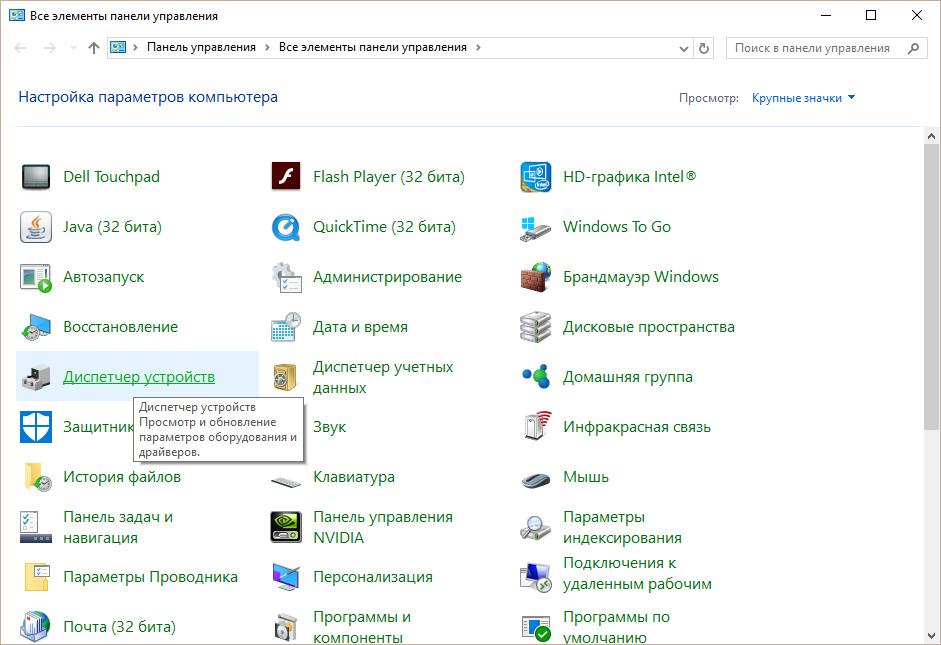




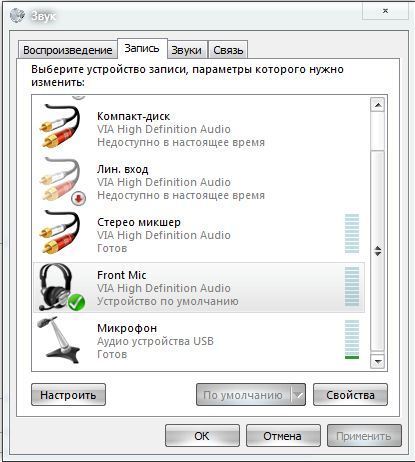






.jpg)